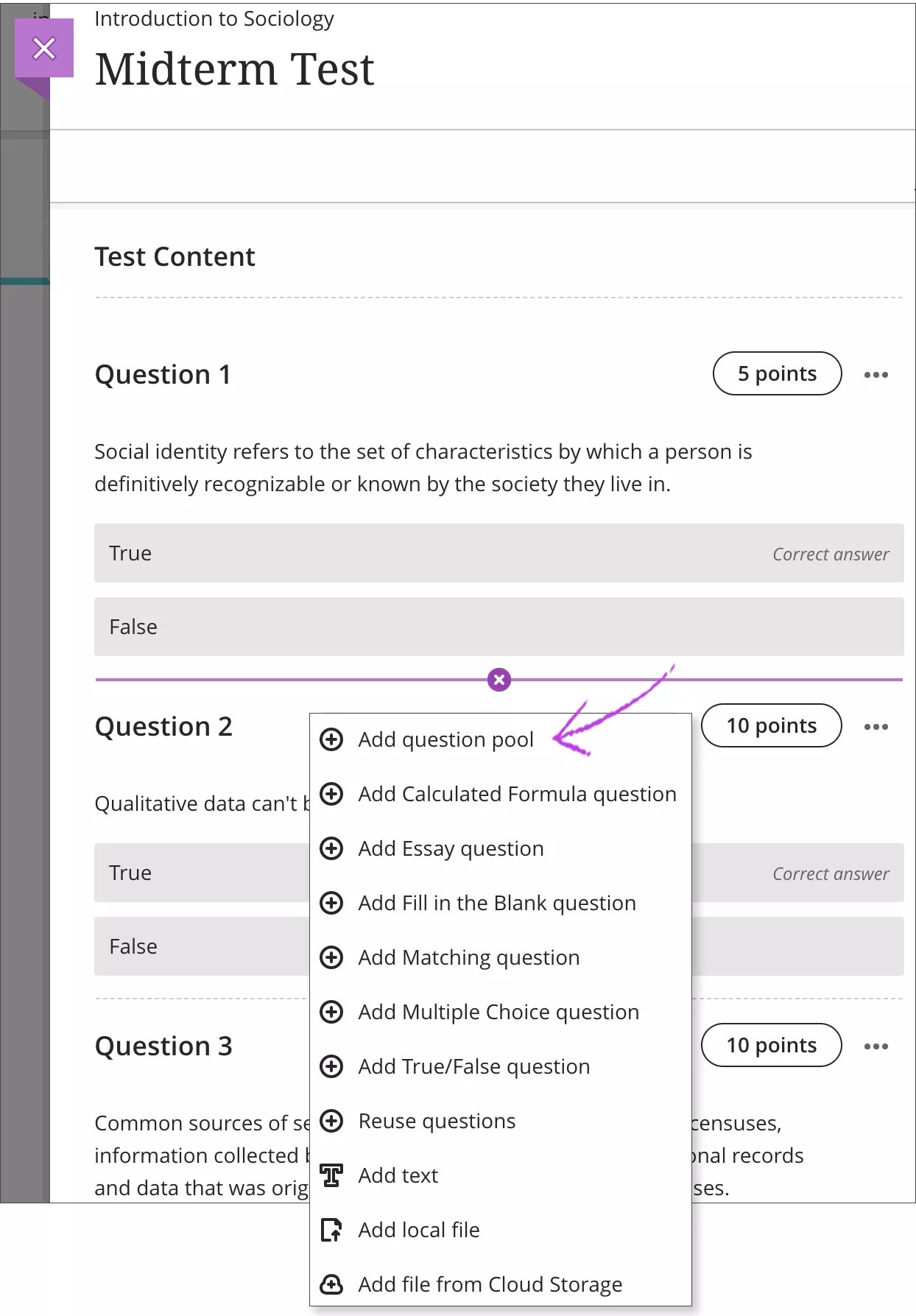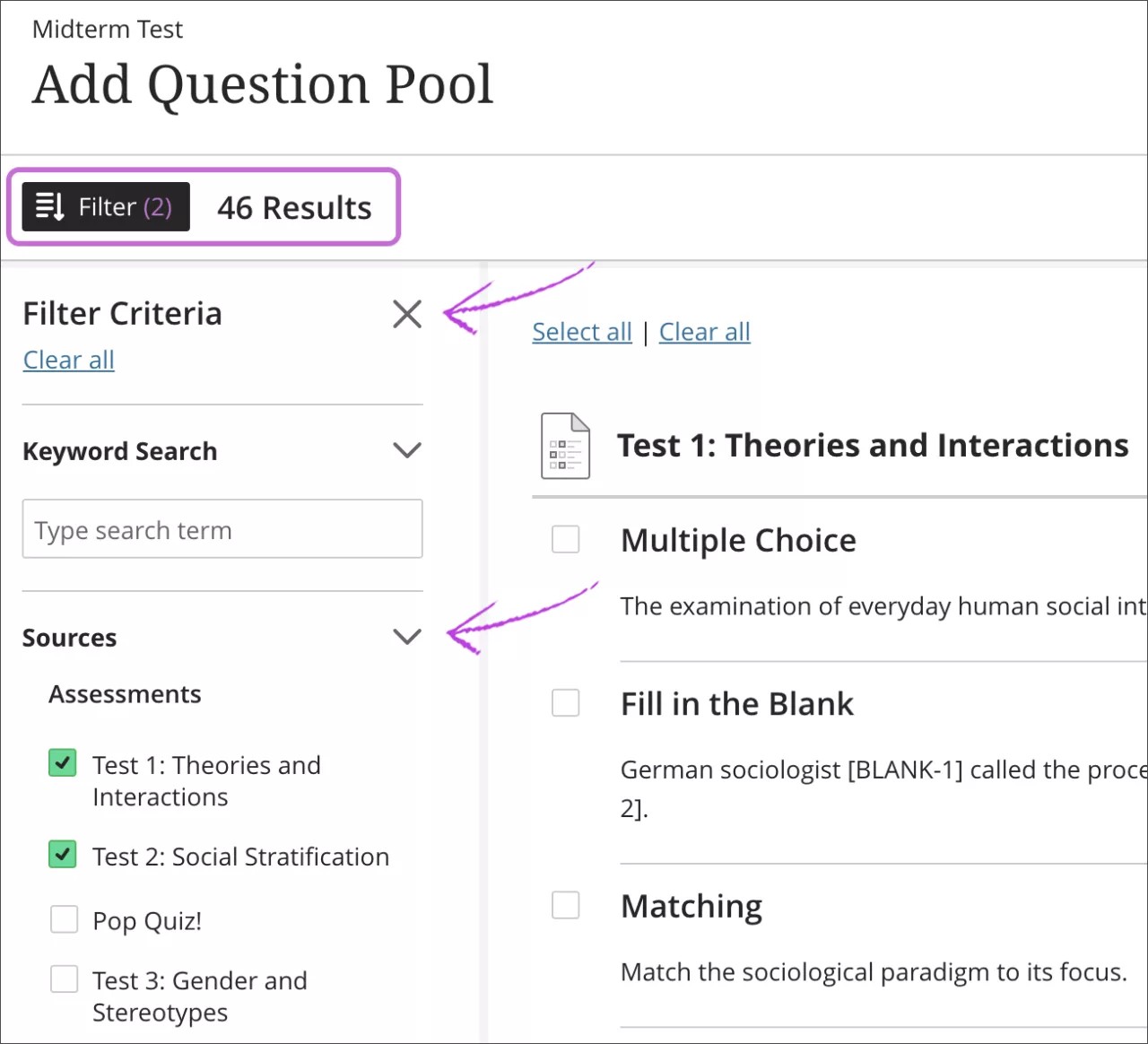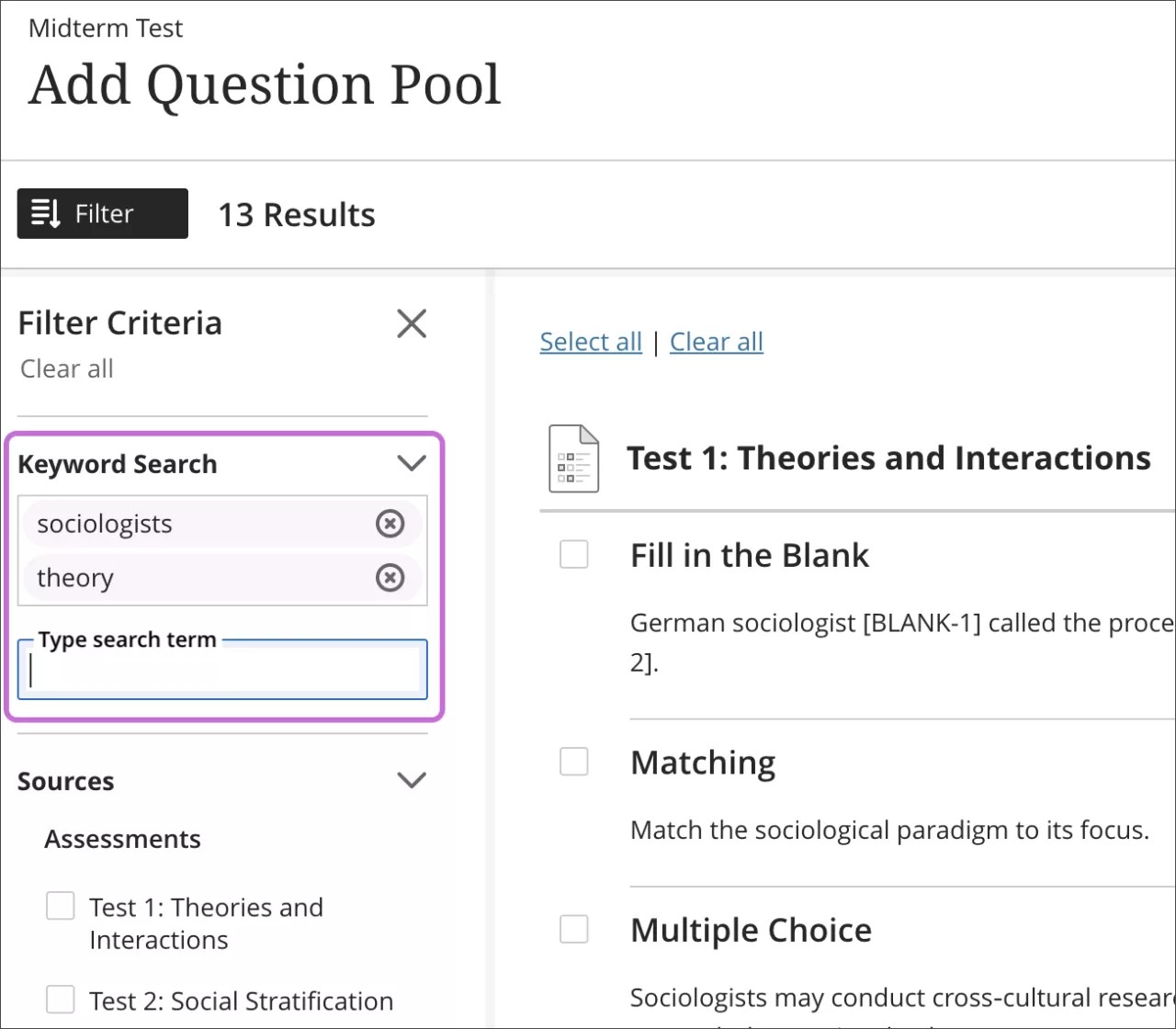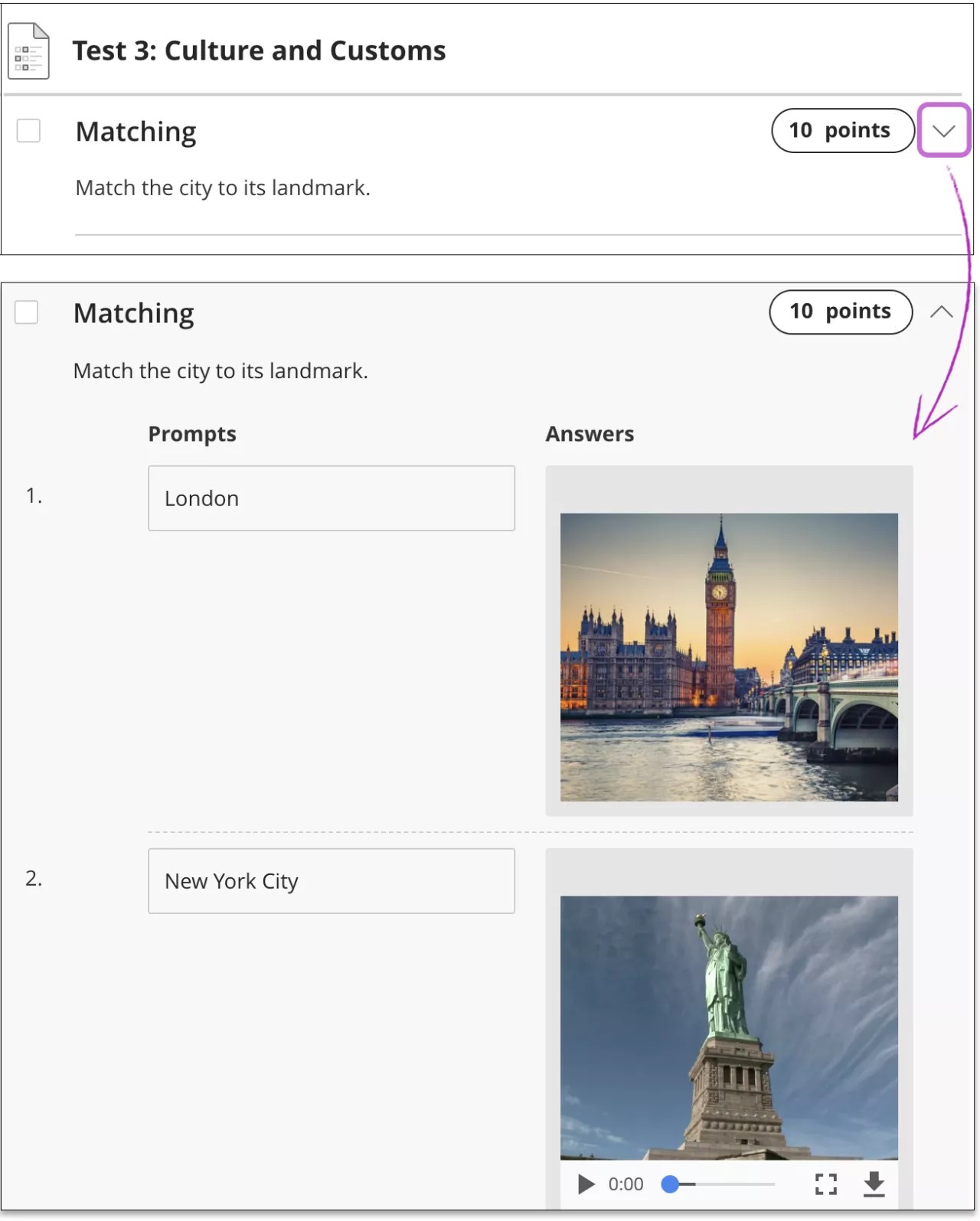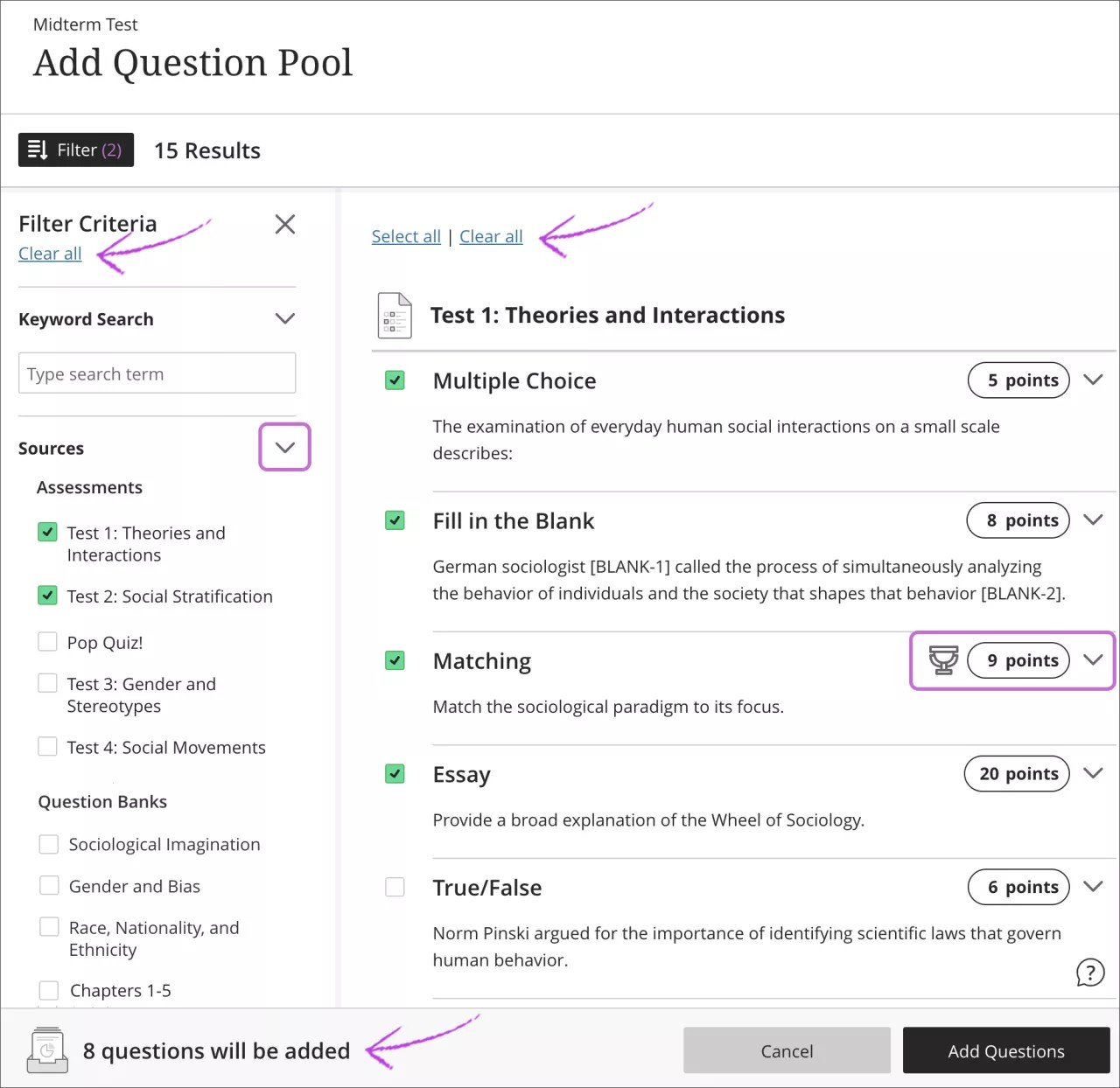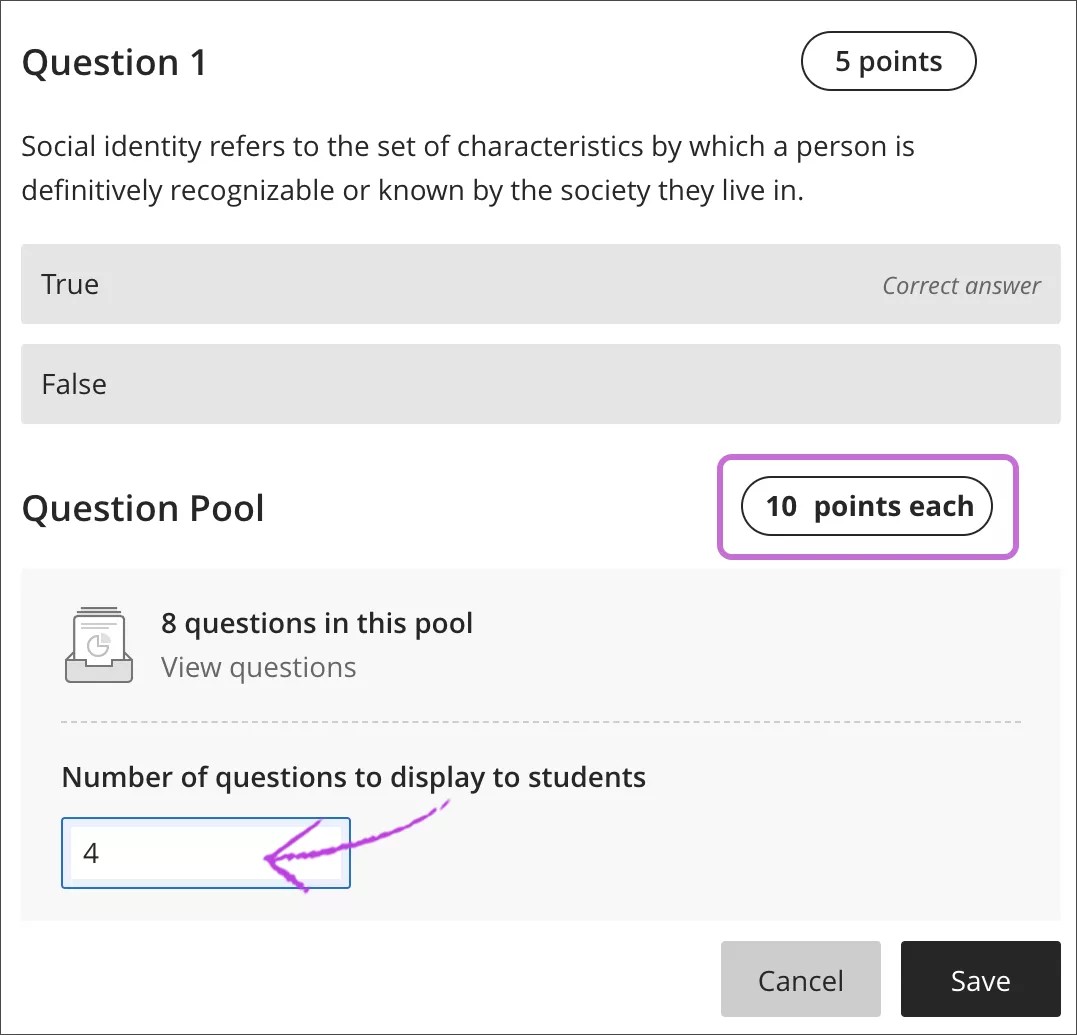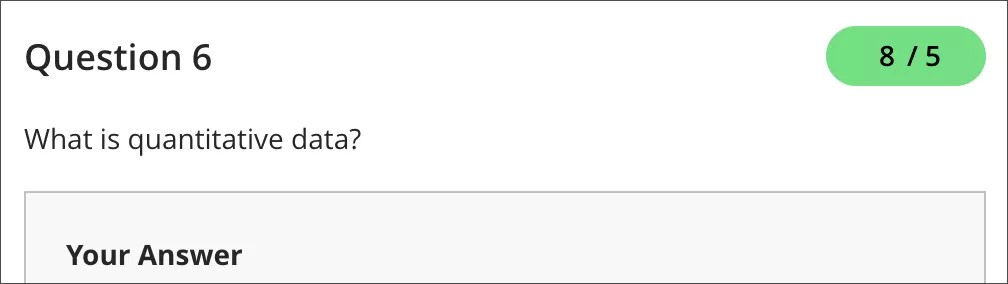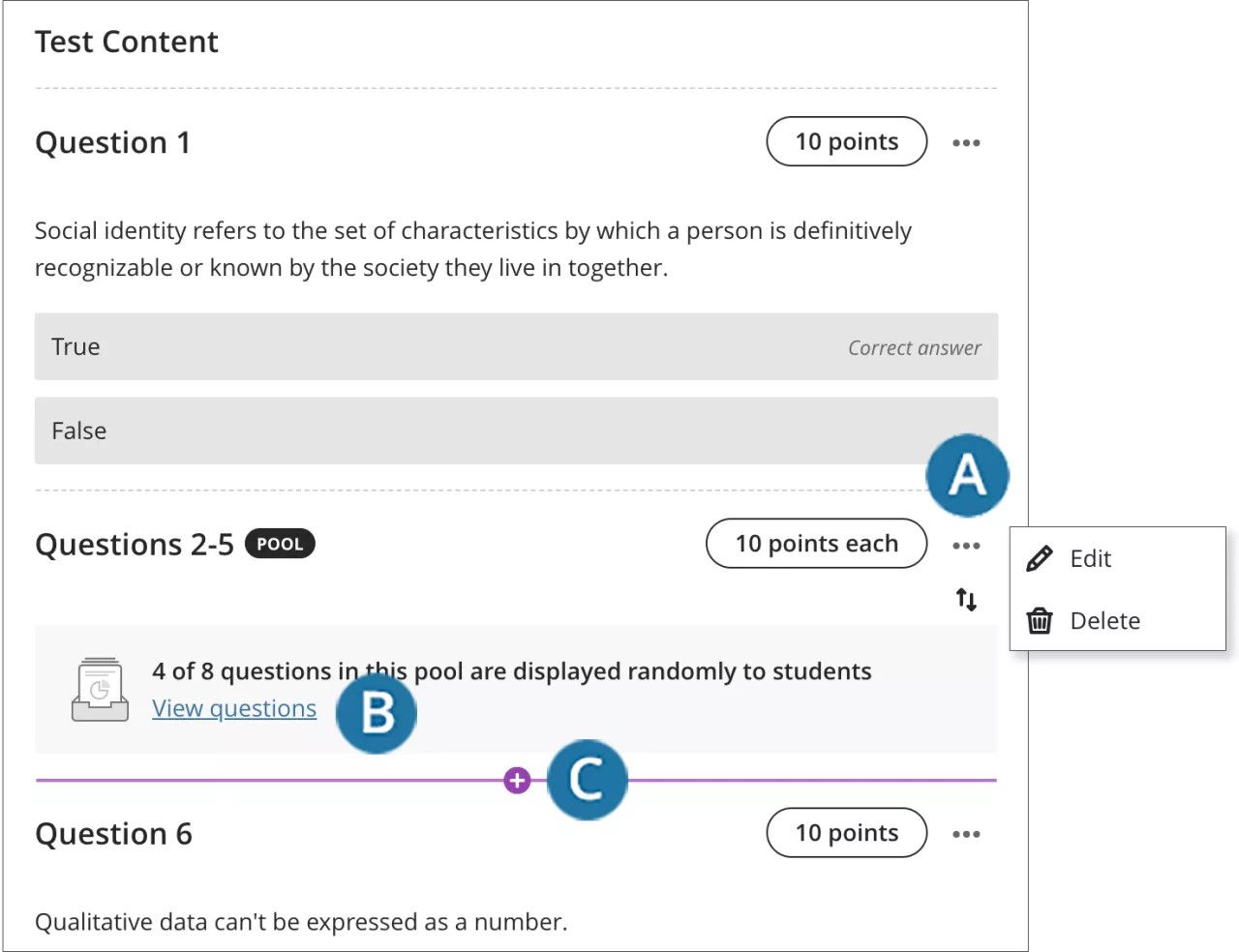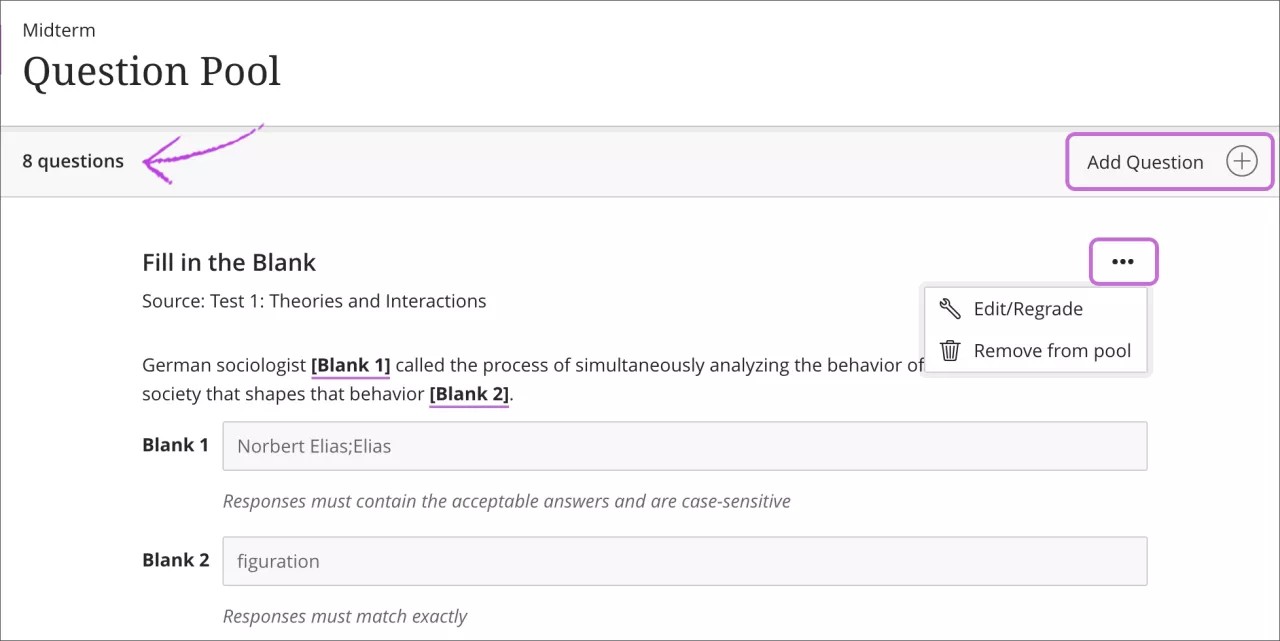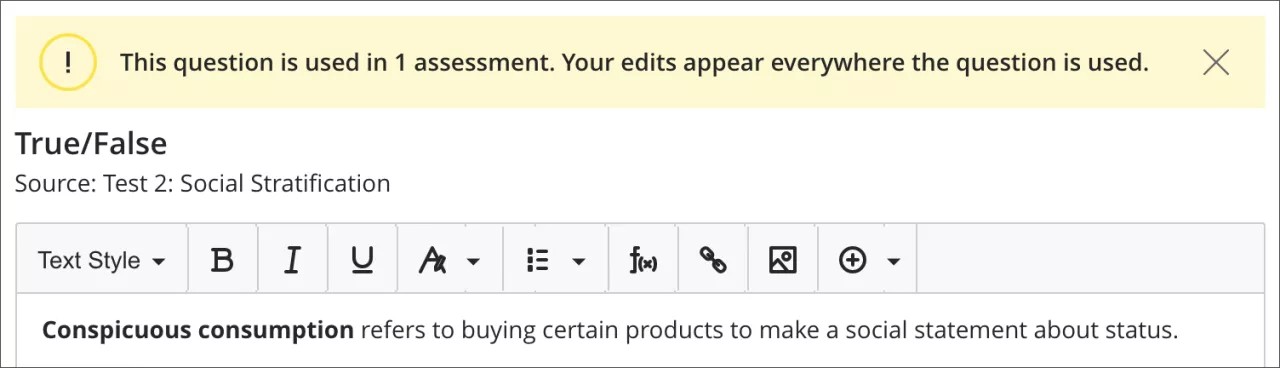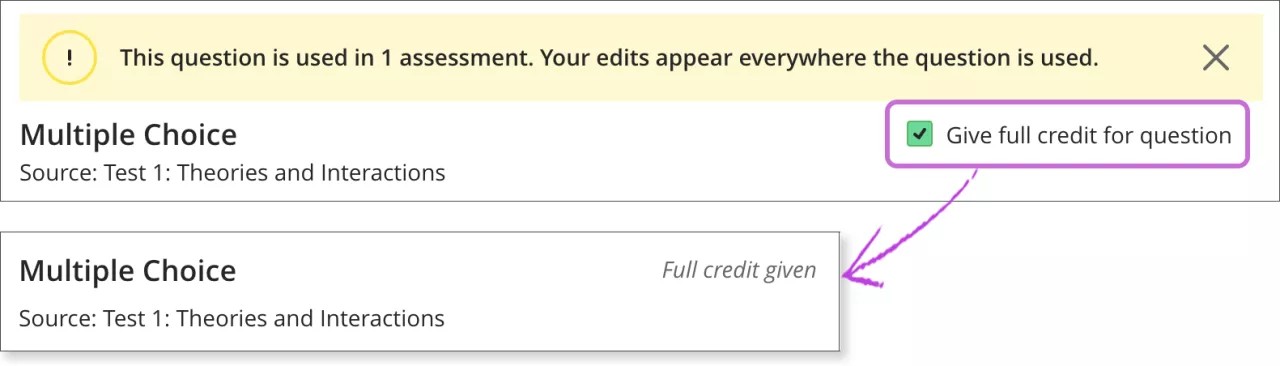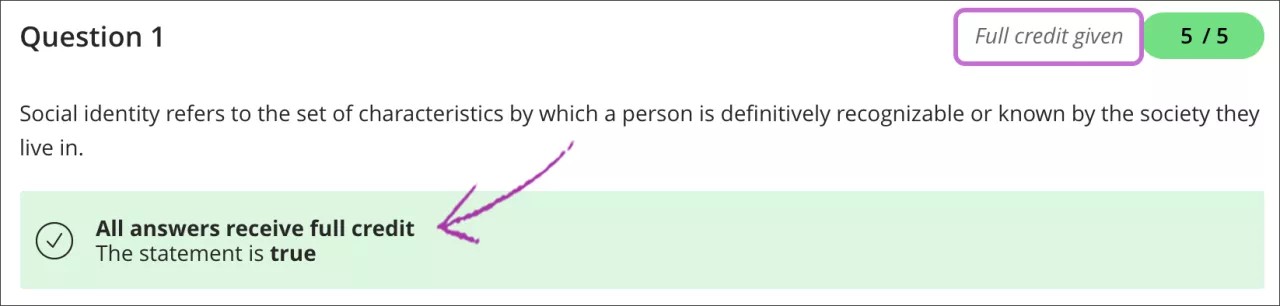Denne informasjonen gjelder bare for Ultra-emnevisningen.
Du kan spesifisere at et tilfeldig utvalg av spørsmål blir presentert hver gang en student tar en oppgave.
Når du oppretter en vurdering, kan du bruke spørsmålsbanker til å være sikker på at hver student får en ulik versjon av vurderingen.
Ultra vs. Original-emnevisning i vurderingsbegreper
Vi har gjort noen endringer til navn på oppgavefunksjoner basert på brukerundersøkelser og nåværende industristandarder. Ultra-emnevisningen inneholder nye begreper som innretter med gjeldende standarder.
Denne tabellen inneholder navnene på funksjoner for vurderingsspørsmål i de to emne visningene.
| Ultra-emnevisning | Original-emnevisningen |
|---|---|
| Spørsmålsbank | Tilfeldige spørsmål fra spørsmålsbank og spørsmålsett |
| Spørsmålsbank | Spørsmålsbank |
| Spørsmålsanalyse | Elementanalyse |
Om spørsmålsbanker
På Legg til spørsmålsbank-siden kan du bla gjennom, forhåndsvise, filtrere og velge spørsmål fra andre vurderinger og spørsmålsbanker i emnet du er i. Du kan vise spørsmålene, men du kan ikke redigere inntil du har lagt til spørsmålsbanken til oppgaven din.
- Du kan bruke et nøkkelordsøk for å finne spørsmål du vil legge til.
- Du kan velge hvor mange spørsmål du vil vise til studentene. Du kan for eksempel vise 3 spørsmål av totalt 50. Spørsmålene blir deretter tilfeldig fordelt, slik at hver student ser et annet sett med tre spørsmål.
- Du kan vise alle spørsmålene i en pulje. Spørsmål vises i tilfeldig rekkefølge for hver student.
- Etter du har gjort dine valg, setter du samme poeng mulig for alle spørsmålene i listen.
- Du kan slette spørsmål i en pulje. Spørsmålet er fjernet fra listen, men ikke slettet fra emnet ditt
- I studentvisningen vises spørsmålene som er tilfeldig valgt fra en pulje, på samme måte som andre spørsmål. Studentene vet ikke om spørsmålene er fra en pulje.
Du kan ikke legge til spørsmålsbanker i vurderinger når disse innstillingene eller betingelsene finnes:
- Du har lagt til en vurderingsmatrise i oppgaven din.
- Du har valgt å samle innsendinger frakoblet.
- Studenter har åpnet oppgaven.
Legg til en spørsmålsbank
I en oppgave, velg et plusstegn hvor du vil legge til en spørsmålsbank. Velg Legg til spørsmålsbank fra menyen. På dette stadiet settes spørsmålsbanken inn i oppgaven.
Legg til spørsmålsbank-side
På Legg til spørsmålsbank-siden, velg oppgavene, spørsmålsbankene, og spørsmålstypene du vil bla gjennom.
Filtrere kriterier-panelet er åpnet som standard og alle spørsmålene vises i aktivfilterområdet til høyre. Aktiv-filterområdet endres automatisk mens du velger eller fjerner vilkår. Du kan utvide og skjule deler.
På små enheter er Filterkriterier-panelet lukket som standard.
Informasjonen øverst på panelet viser hvor mange totale elementer vises som du kan velge fra. Hvis du velger noe i Filterkriterier-panelet, vises tallet over panelet ved siden av Filter. Velg X for å separere panelet og øke området for å vise spørsmålene. Velg Filtrer for å åpne panelet.
På Filtreringskriterier-panelet kan du gjøre grunnleggende søk ved hjelp av nøkkelord. Når du har skrevet inn ett nøkkelord, vises det et nytt felt. Hvert nøkkelord kan øke antallet resultater. Resultatene inkluderer ord i entall og flertall samt former som -r og -te. Ufullstendige ord og inneholder-logikk fungerer ikke med denne grunnleggende søkefunksjonen.
Vis spørsmål
På Legg til spørsmålsbank-siden kan du utvide spørsmålene for å se dem.
Velg spørsmål
Hvis du velger noe i Filterkriterier-panelet, vises tallet over panelet ved siden av Filter. I aktiv filter-området til høyre kan du krysse av ruter for spørsmålene du vil legge til. På bunnen av skjermen kan du vise hvor mange elementer du har valgt.
Velg Fjern alt for å fjerne avmerkingen for alle elementene i Kilder-delen. Hvis du allerede har valgt noen spørsmål du vil legge til, er elementene fortsatt klare til å legges til. I aktiv filter-området til høyre kan du krysse av ruter for spørsmålene du ikke lengre vil kopiere. Du kan også bruke Velg alle og Fjern alle for å velge alle og fjerne alle spørsmål.
Du kan ikke redigere spørsmålene eller punktene på Legg til spørsmålsbank sidene. Spørsmål om målinnrettinger vises med trofèikoner ved siden av poengene. Målinnrettinger blir lagt til med spørsmålene.
Velg Legg til spørsmål. Spørsmålsbanken vises i vurderingen din. Skriv inn poengene og antall spørsmål du vil vise til studentene. Poengene tilordnes til hvert spørsmål i banken. Du kan ikke tilordne delte poeng for individuelle spørsmål i samme bank..
Velg Lagre for å legge til spørsmålsbanken i vurderingen din.
Rediger poeng
Du kan redigere poengene som er tilordnet hvert spørsmål i spørsmålsbanken, selv etter at det finnes innsendinger og utløse ny vurdering.
Scenario for viktige redigeringspoeng:
Du kan for eksempel vurdere et svar spørsmål i en gruppe som er verdt 10 poeng, og publisere vurderingene for flere studenter. Du velger å endre poengene for hvert spørsmål spørsmålsbanken til 5. Hvis du tidligere har tildelt mer enn 5 poeng for noen av studentenes spørsmål, er disse poengene fortsatt tatt i bruk. Du kan redigere hver students poeng enkeltvis for Langsvar-spørsmål.
Administrering av spørsmålsbank
Før studenter åpner en vurdering, kan du legge til, fjerne, og redigere individuelle spørsmål i spørsmålsbanken. Når du fjerner et spørsmål i spørsmålsbanken, blir ikke spørsmålet slettet fra emnet ditt. Du kan også slette en spørsmålsbank eller flytte spørsmål til nye steder i vurderingen.
- Når du har lagret spørsmålsbanken, trykker du på Dra for å endre rekkefølgen-ikonet i raden for et utvalg for å flytte den til en ny plassering. Spørsmålnummereringen oppdateres automatisk. Åpne menyen og velg Rediger for å gjøre endringer på banken slikt som spørsmålspoeng. Velg Slett for å fjerne utvalget fra vurderingen.
Du kan også flytte elementer med tastaturet.
- Trykk på Tab-tasten til du kommer til et elements Dra for å endre omorganisere-ikon.
- Trykk på Enter for å aktivere flyttemodus.
- Velg en plassering med piltastene.
- Trykk på Enter for å slippe elementet på den nye plasseringen.
- Du kan se spørsmål i en spørsmålsbank og legge til, fjerne eller redigere spørsmål.
- Velg plusstegnet der du vil legge til en annen spørsmålsbank.
Du kan se spørsmålene i spørsmålsbanken ved å velge Vis spørsmål. På Spørsmålsbank-siden, vises antall spørsmål i spørsmålsbanken øverst til venstre. Kildevurderingen for hvert spørsmål i utvalget er oppført.
Når du velger Rediger/gi ny vurdering, vises det en varsling som angir hvor mange andre vurderinger som blir påvirket. Hvis du redigerer et spørsmål i en spørsmålsbank, vises endringene alle stedene der spørsmålet brukes. Det samme gjelder for endringer du gjør i spørsmålene for en kildevurdering. Disse endringene påvirker alle spørsmålsbanker hvor spørsmålet vises.
Når studentene har åpnet en vurdering eller oppretter innsendinger, kan du ikke legge til eller fjerne spørsmål fra en spørsmålsbank eller slette en spørsmålsbank fra en vurdering. Du kan heller ikke flytte spørsmålsbanken til en ny plassering i vurderingen. Du kan redigere, vurdere på nytt, og gi full poeng for spørsmål når innsendinger er tilgjengelig. For eksempel, om du vil endre det riktige svaret, blir spørsmålet revurdert i alle oppgaver hvor spørsmålet blir brukt.
Alternativ for å gi full studiepoeng
Hvis du har brukt spørsmål du ikke har forklart skikkelig, eller som ikke gjenspeiler innholdet i forelesningen eller læreboken skikkelig, kan du gi alle maksimal poengsum for dem.
Du kan gi full poengsum for et spørsmål fra Vis spørsmål-lenken i et utvalg eller fra innsendingsiden til en student. Hvis du legger til full poeng til et spørsmål i kildevurdering eller i en spørsmålsbank, full poeng legges til det spørsmålet og alle stedene den vises.
Når du velger Rediger / gi ny vurdering i menyen for et spørsmål, kan du krysse av for Gi full poengsum for spørsmål. Når du har gitt full poengsum, kan du fjerne avmerkingen for å gå tilbake til den automatiske vurderingen eller en tidligere tilordnet manuell vurdering.
Oppdateringen får innvirkning på eksisterende forsøk, forsøk som er i gang, og senere innsendinger. Studentvurderingene oppdateres, men det er ikke sikkert at de nye (eller tidligere) vurderingene vises med en gang.
Du kan ikke endre studenters poengsum for et individuelt spørsmål når du gir full poeng. Du kan overstyre hver students vurderingspoengsum for å justere poengene.
Mer om hvordan du redigerer vurderinger og spørsmål
Mer informasjon om overstyring av vurderinger
Studentvisning av full poengsum
Etter vurderingen er fullført kan du vise studenter de riktige svarene, de kan se hvilke spørsmål du har gitt full poeng til. Full poengsum er gitt vises ved siden av vurderingspillen og i svardelen.
Eksisterende vurderinger, mapper og spørsmålsbanker
Du kan ikke slette kildevurderinger for spørsmålsbanker fra disse områdene:
- Emneinnhold-siden
- Vurderingsbokliste- eller rutenettvisning
Du kan også ikke slette disse elementene:
- Mapper som inneholder kildevurderinger for spørsmålsbanker
- Spørsmålsbanker som brukes i spørsmålsbank
Konvertering av Original-emnevisning
Ditt Original-emnespørsmålsett og tilfeldig sammensatte blokker fra spørsmålsbanker vises som spørsmålsbanker etter konvertering. Spørsmålstyper som ikke støttes, blir fjernet. Hvis et Original-spørsmåls sett eller en tilfeldig blokkering bare har spørsmålstyper som ikke støttes, fjernes settet eller blokken under konverteringen.
Du har bare tilgang til utvalgene for Ultra-spørsmål i vurderingen de vises i.
Når du konverterer et Original-emne til Ultra, blir to desimaler tatt med.